PS中的笔刷工具怎样安装
发布时间:2017-03-29 10:53
当我们需要给图片上制造一些效果时,大家通常会用到笔刷的功能,但有的笔刷需要从外面下载再安装进PS中的,那么大家知道PS中的笔刷工具怎样安装吗?下面是小编整理的PS中的笔刷工具怎样安装的方法,希望能帮到大家!
PS中的笔刷工具安装的方法
1、首先要知道,PS的笔刷后辍名统一为*.abr
2、Photoshop 8.0以上版本安装路径为:打开安装PS的文件夹——预置——画笔——将你下载的笔刷解压到这里面。
Photoshop 8.0以下版本安装路径为:打开安装PS的文件夹——再找到名为“brush”的文件夹,brush意为画笔,将你下载的笔刷解压到这里面。
3、笔刷安装成功后如何使用?请打开Photoshop ,点画笔载入。
下面以Adobe Photoshop CS中文版为例进行说明。(注意:版本不同,安装方法略有差异,请参考本方法。)
启动Photoshop,新建一个空白文件。
选择画笔工具。

点击画笔对话框 → 点击左上角的三角尖出现菜单 → 选择“载入画笔”。
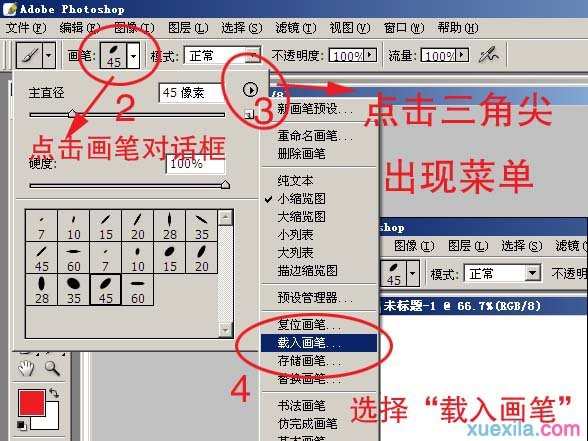
找到笔刷存放的路径,选择笔刷文件,点击“载入”,这样一个笔刷文件就被载入。
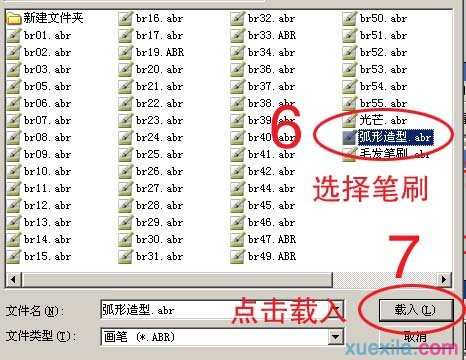
在笔刷预览框中就会出现你刚才载入的一组笔刷。现在选择你满意的笔刷,在图中就会画出笔刷形状。
PS笔刷安装完毕。

PS中的笔刷工具怎样安装的评论条评论